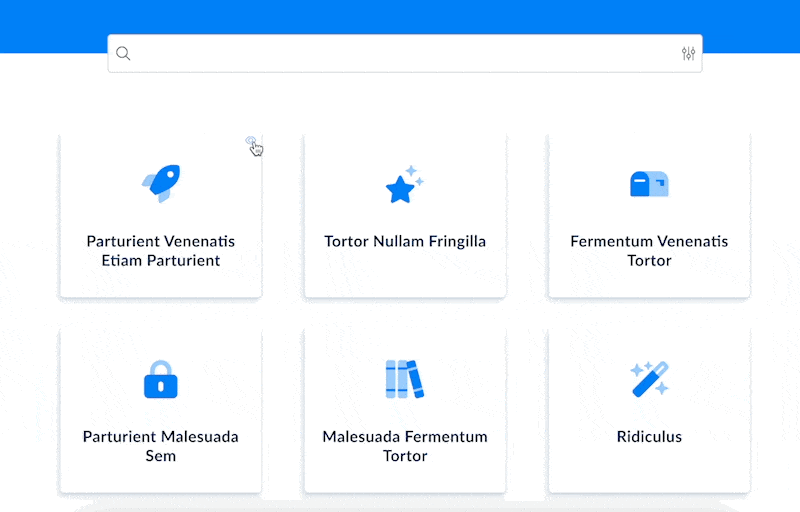Découvrez sur ce contenu l'utilité d'une collection et la méthodologie pour la créer.
Une collection est un dossier reprenant une grande thématique, au sein duquel vous pouvez insérer plusieurs contenus (articles et/ou diagnostics).
L’ensemble des collections constituent l’arborescence de votre base de connaissance.
Une collection est matérialisée par un visuel gris : 
Il existe deux types de collections :
Les collections mères : collections présentes à la racine de votre base.
Les sous-collections : collections créées au sein des collections mères.
🎯 Cas d’usage
Structurez la base de connaissance sous forme de catégories pouvant contenir des articles et/ou des diagnostics.
Définissez une architecture sur plusieurs niveaux (collections mères et sous-collections).
⚒ Créer une collection “mère”
Pour créer une collection “mère”, à la racine de votre base de connaissance, suivez les démarches suivantes :
Rendez-nous dans le menu général de la base de connaissance;
Cliquer sur "Ajouter une collection";
Donnez un nom à votre collection;
Votre collection vient d'être créée, vous pouvez l’ouvrir afin d'entamer l'édition du contenu en créant des articles/diagnostics ou en ajoutant une sous-collection en suivant les démarches ci-dessous.
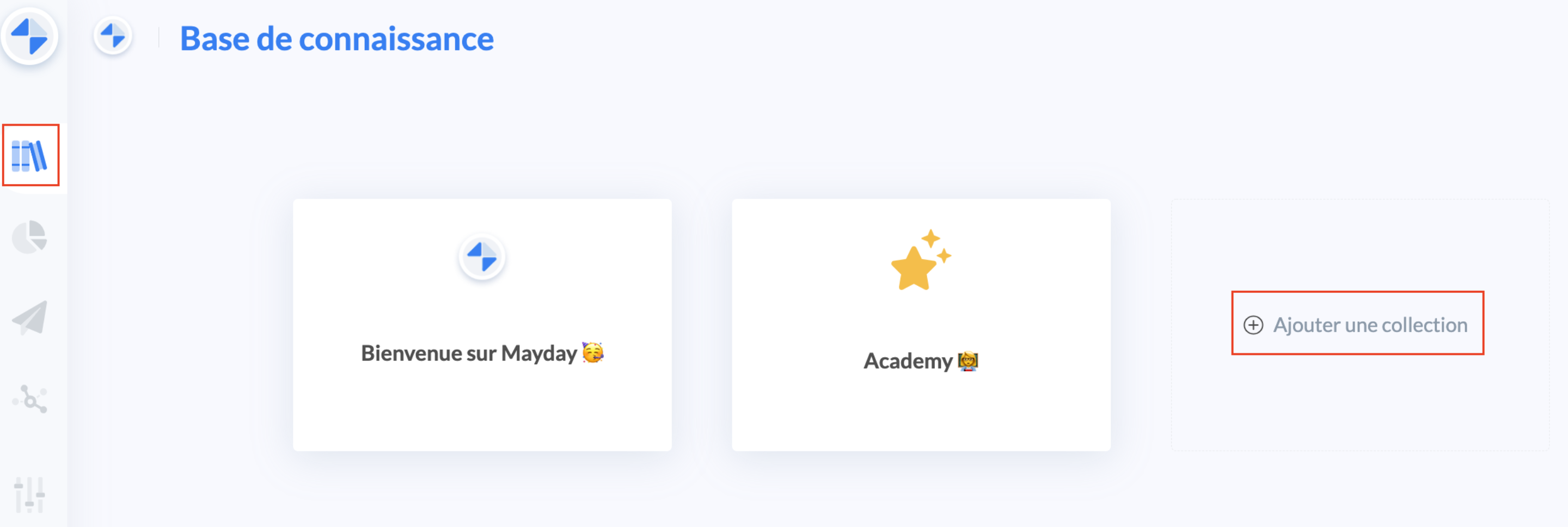
💡 Sur une collection "parent", vous pouvez réaliser les actions suivantes :
✍ Renommer ;
📸 Modifier l'icône ;
📷 Modifier l'icône miniature ;
🆕 Ajouter un élément (=contenu) ;
👀 Cloner dans une autre base ;
👀 Dupliquer au même endroit ;
🗑 Archiver (il sera possible de la restaurer ultérieurement) ;
🗑 Supprimer (définitivement)
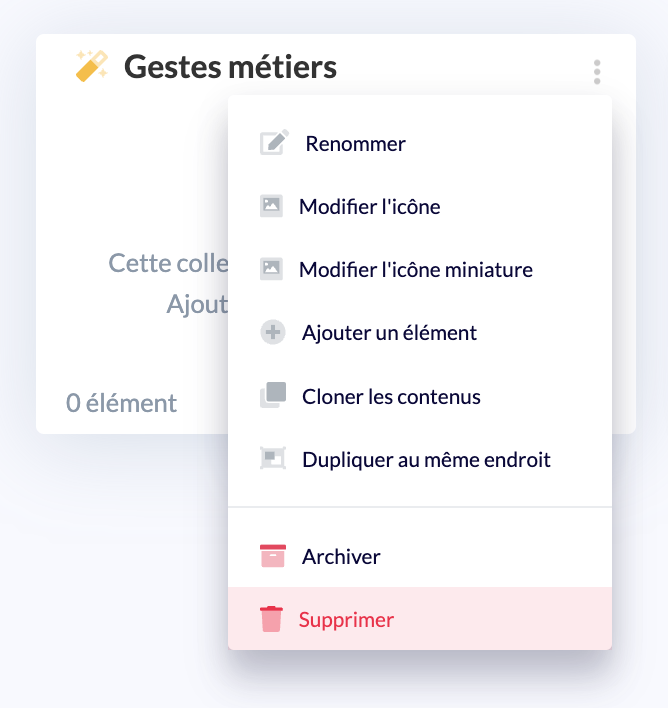
⚒ Créer une sous-collection
Pour créer une sous-collection, suivez les démarches suivantes :
Sélectionnez la collection "mère" dans laquelle intégrer une nouvelle collection ;
Cliquer sur "
Ajouter un élément";Choisissez "
Collection";Donnez un nom à votre collection;
Votre sous-collection vient d'être créée, vous pouvez l'ouvrir afin d'entamer l'édition du contenu en créant des articles/diagnostics ou en ajoutant une sous collection en renouvelant cette démarche.
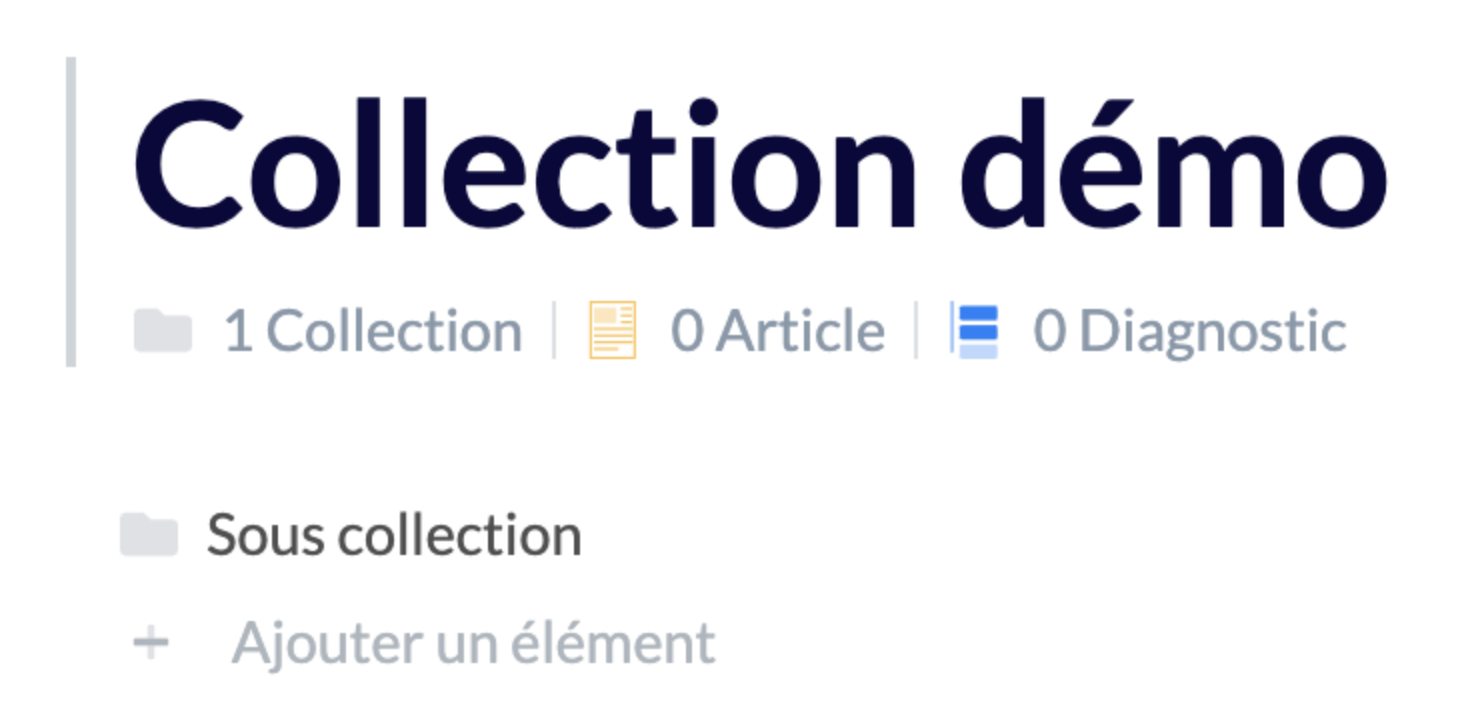
Il n'y a aucune limite sur le nombre de collections pouvant être créées en structure simple ou imbriquée.
Dans votre stratégie de gestion des utilisateurs, les restrictions d’accès à la base de connaissance (à travers les groupes) peuvent se faire à l’échelle de la collection et de la sous-collection, mais pas aux niveaux inférieurs (sous-sous collection, article/diagnostic). Voir 👥 Créer des groupes et accès aux contenus
🎨 Customiser une collection
Mayday vous offre la possibilité de customiser vos collections mères pour les rendre visuellement attrayantes et plus facilement repérables côté conseiller !
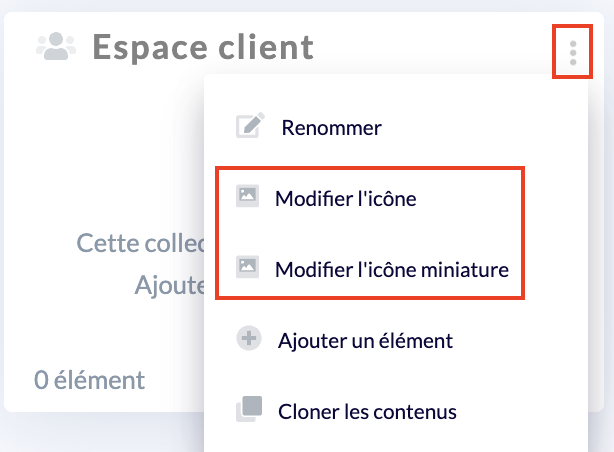
Il existe trois façons de customiser une collection en dehors de son titre :
Modifier l’icône : cette option permet d’ajouter un élément visuel sur la vignette de chaque collection, en choisissant l’icône et sa couleur.
Mayday vous propose une bibliothèque d’icônes et une palette de couleurs mais vous pouvez tout à fait télécharger vos propres icônes en insérant un fichier ou une URL.
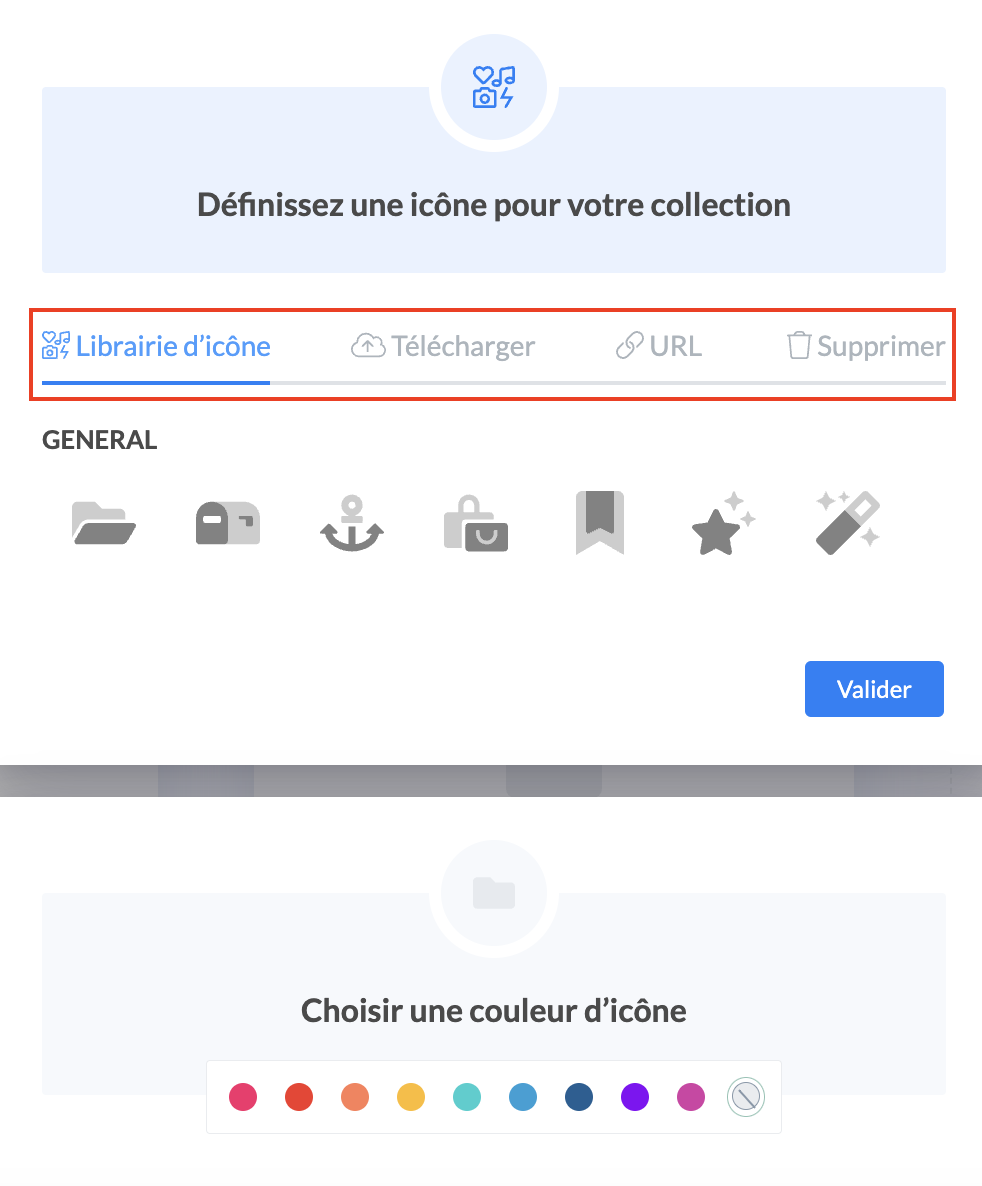
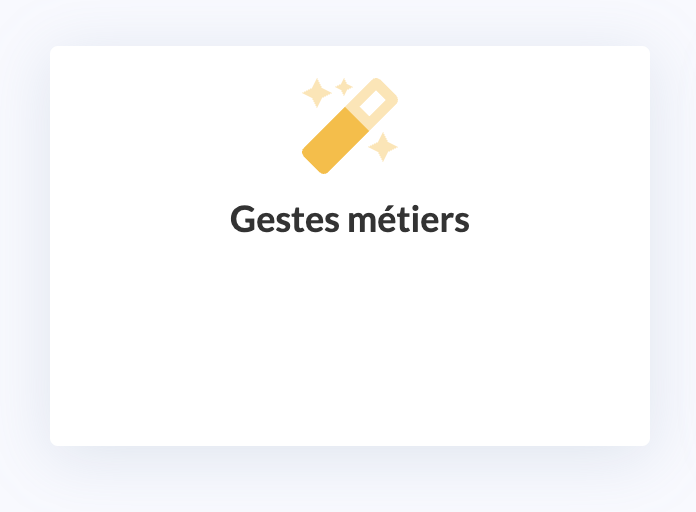
Modifier l’icône miniature : cette option vous permet d’ajouter une icône miniature différente de l’icône principale de votre collection, notamment dans le cas où l’icône principale téléchargée est de moindre qualité en version miniature.
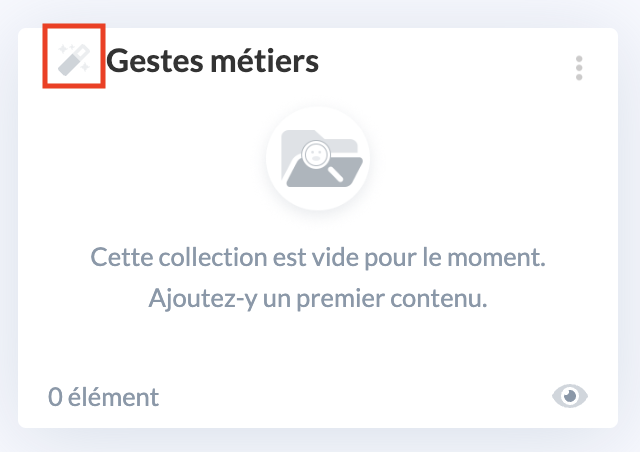
Ajouter une description : cela vous permet d’ajouter une description courte de la collection et de ses contenus, pour permettre aux conseillers d’avoir un peu plus de contexte sur l’objectif de la collection.
📸 Visualiser comment ajouter une description 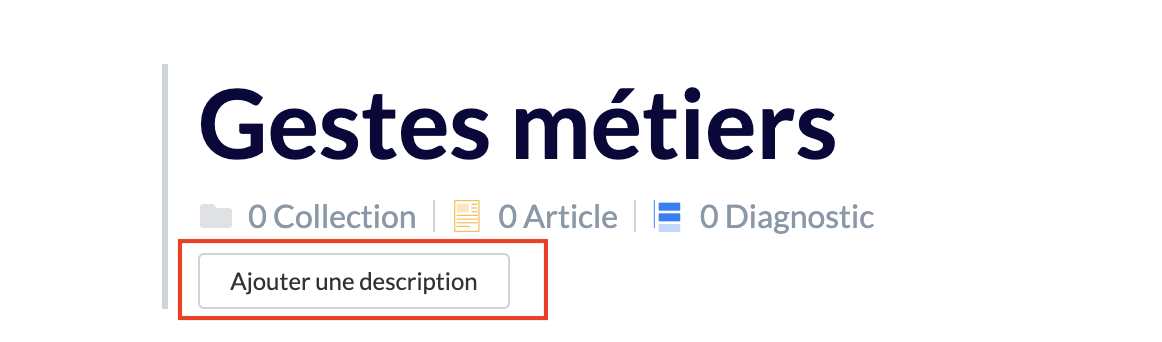
Visualiser la description d’une collection 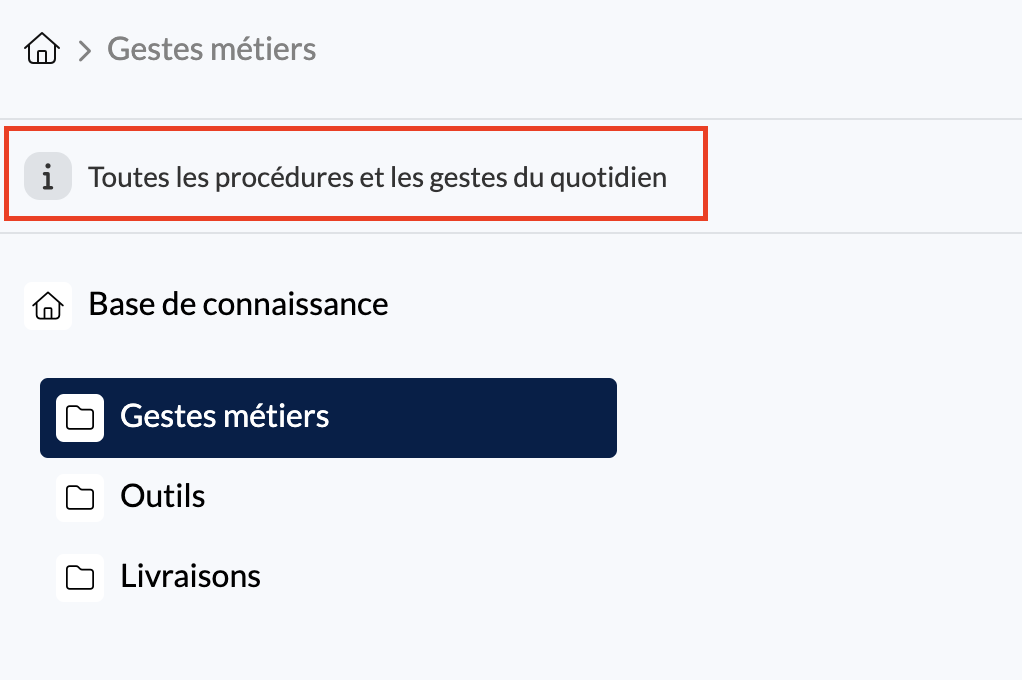
⬜ Visibilité des collections et sous-collections côté conseiller
Lorsque le conseiller se connecte sur Mayday, il a immédiatement accès aux collections mère sur sa page d’accueil.
Il lui suffit de cliquer sur la collection mère de son choix pour visualiser l’ensemble des sous-collections ou contenus de la collection mère.
Une collection mère peut contenir plusieurs niveaux de sous-collections. Le conseiller peut naviguer au sein de chacune d’entre elles pour accéder au contenu de son choix. Le fil d’Ariane s’actualise au fur et à mesure du cheminement emprunté par le conseiller.


Sur l’interface pleine page (Mayday Web), le conseiller a aussi la possibilité de visualiser les sous-collections ou contenus présents à la racine d’une collection mère en plaçant son curseur sur l’icône oeil en haut à droite de la vignette de chaque collection mère. Il peut ensuite cliquer sur la sous-collection ou le contenu de son choix pour y accéder directement.